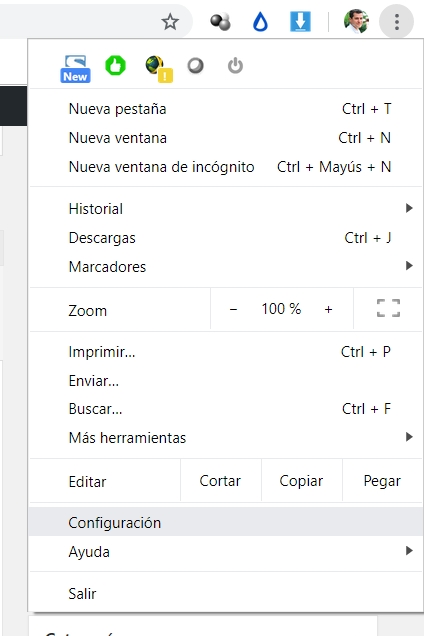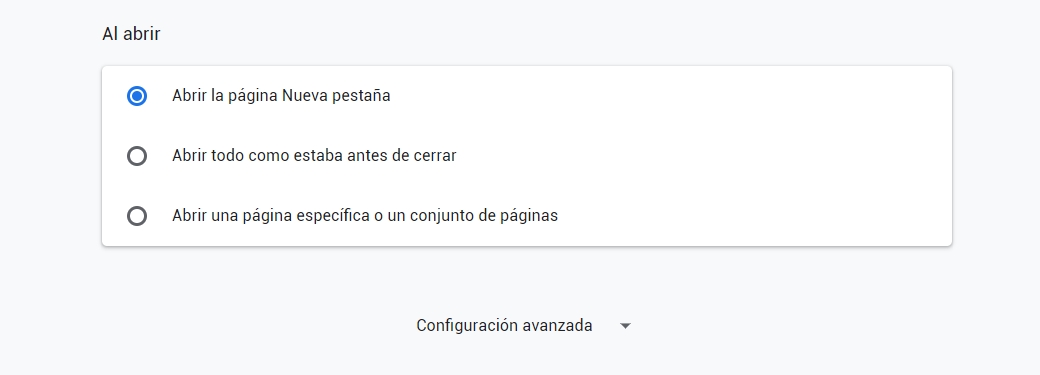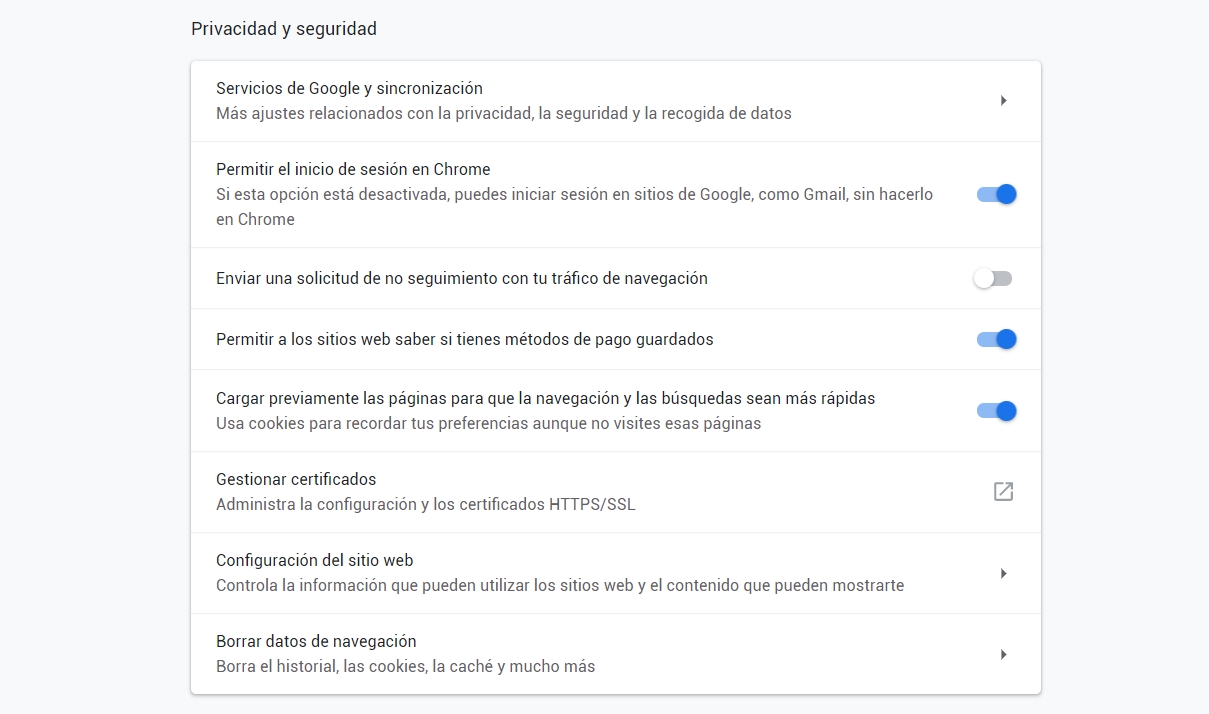Cómo bloquear las molestas solicitudes de notificaciones de páginas web en Chrome
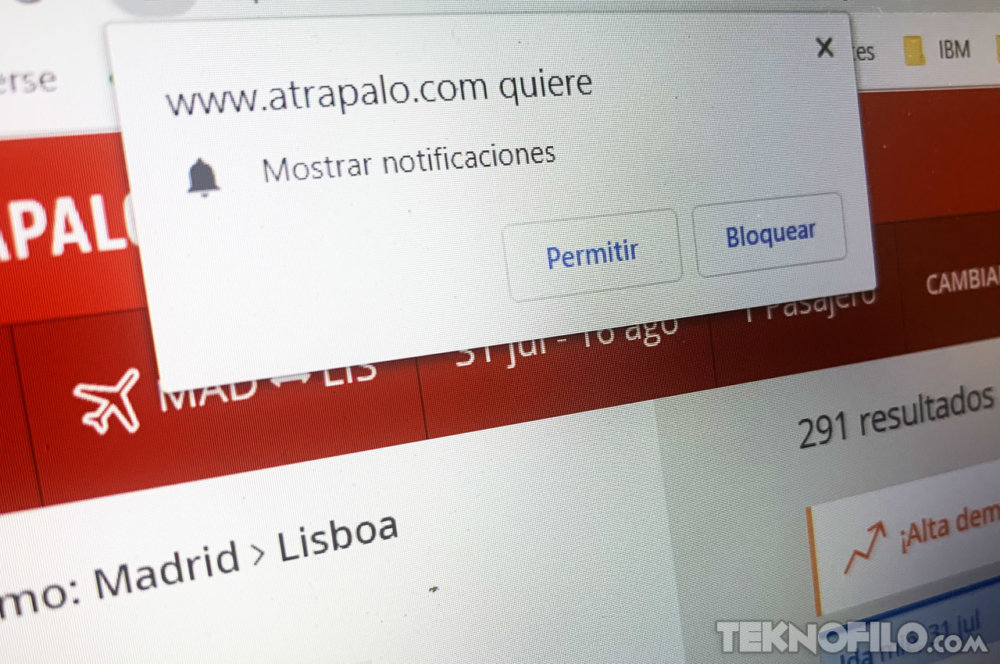
En los últimos tiempos se ha puesto de moda que muchos sitios web envíen notificaciones a través del navegador. Eso ocurre si has dado permiso al sitio web en cuestión en alguna de tus visitas a la página.
Si está harto de recibir solicitudes de notificaciones por parte de muchas páginas web, hay una manera fácil de hacer que desaparezcan para siempre en Chrome.
1. Abre el menú de configuración de Chrome
Comienza abriendo el menú de configuración de Chrome, que puedes encontrar en el menú al lado de la barra de direcciones. Desplázate hasta la parte inferior y selecciona «Configuración».
2. Buscar el menú «Configuración avanzada»
Una vez seleccionada Configuración, se abrirá una nueva pestaña con un montón de menús. De nuevo, desplázate hasta la parte inferior y selecciona «Configuración avanzada».
3. Selecciona «Configuración del sitio web»
Desde el menú avanzado, desplázate hacia abajo hasta «Configuración del sitio web», debajo de las secciones «Privacidad y seguridad».
4. Busca «Notificaciones»
Una vez que esté en «Configuración del sitio del sitio web», selecciona «Notificaciones». Lo primero que verás es «Preguntar antes de enviar (recomendado)».
Esta puede ser la configuración «recomendada» pero, si está habilitado, significa que los sitios web son libres de enviar las molestas solicitudes de notificaciones. Desactiva esta opción para que se parezca a la imagen siguiente.
Ten en cuenta que esto no significa que tengas que renunciar a las notificaciones de todos las páginas web.
Si hay webs de las que quieres ver notificaciones, puedes añadir sitios específicos en la sección «Permitir». Del mismo modo, si hay sólo un par de sitios molestos que quieres bloquear, puedes añadirlos en la sección «Bloquear».